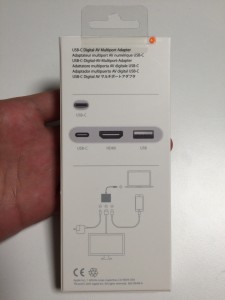お買い物♪ MacBook 2015にUSB-AとHDMIと電源ポートを追加できるUSB-C Digital AV Multiport アダプタ MJ1K2AM/A
目次
この記事を書いた背景
MacBook 2015には拡張ポートがUSB-Type C1つしかありません。
逆に言えばポートリプリケーターのように使えるポートでもあります。
ただ、残念ながら?この記事を書いた時点では電源を共有しつつ外部にHDMI出力ができる製品はApple純正しか存在しませんでした。
と言ってもないと困るので、USB-C Digital AV Multiport アダプタ MJ1K2AM/Aを購入しました。
[amazonjs asin=”B00YHSYZKM” locale=”JP” title=”USB-C Digital AV Multiport アダプタ MJ1K2AM/A”]特徴
このアダプターは、MacBook 2015に対して次の3つの端子を拡張するものです。
- USB 3.0 Type-A 1つ
- HDMI 1つ
- 電源ポート
USB 3.0は1つしかありませんが、ここから既存のUSBハブを接続すれば問題ありません。
写真
購入時の箱の表面。
他のアップル製品と変わらず、白基調の紙箱です。
箱の裏面には機能の説明やケーブルの接続方法について載っています。
拡張側コネクタには、先に紹介した通りUSB Type-A、HDMI、電源の3端子が見えます。
本体側コネクタはUSB Type-Cです。
当たりまえですね。
自分はこれに急速充電もできるJ5 createのUSB3.0 HUBを繋ぎ、バックアップ用のHDDやUSBサウンドを接続して使っています。
[amazonjs asin=”B00GIF9HK0″ locale=”JP” title=”【国内正規代理店品】J5 create USB3.0対応 4ポートUSBハブ ブラック JUH340″]まとめ
USB Type-C対応機器はまだまだ少ないですが、純正の安心感もあって今回は購入しました。
とはいえ、1つケーブルを繋ぐだけで必要な周辺機器が全て利用可能になるのは本当に便利ですね。
※キーボードとマウスはApple純正のものをBluetoothで繋いでます
購入はこちらからどうぞ。
[amazonjs asin=”B00YHSYZKM” locale=”JP” title=”USB-C Digital AV Multiport アダプタ MJ1K2AM/A”] [amazonjs asin=”B00GIF9HK0″ locale=”JP” title=”【国内正規代理店品】J5 create USB3.0対応 4ポートUSBハブ ブラック JUH340″]10年集客し続けられるサイトを、ワードプレスで自作する9つのポイント プレゼント
【最後まで読んでくれたあなたに】
あなたは、24時間365日、自分の代わりに集客し続けてくれるWebサイトを作りたい!と思ったことはありませんか?
私はこれまで500以上のWebサイトの構築と運営のご相談に乗ってきましたが、Webサイトを作ってもうまく集客できない人には、ある一つの特徴があります。
それは、「先を見越してサイトを構築していないこと」です。
Webサイトで集客するためには、構築ではなく「どう運用するか」が重要です。
しかし、重要なポイントを知らずにサイトを自分で構築したり、業者に頼んで作ってもらってしまうと、あとから全く集客に向いていないサイトになっていたということがよく起こります。
そこで今回、期間限定で
『10年集客し続けられるサイトをワードプレスで自作する9つのポイント』
について、過去に相談に乗ってきた具体的な失敗事例と成功事例を元にしてお伝えします。
・ワードプレスを使いこなせるコツを知りたい!
・自分にピッタリのサーバーを撰びたい!
・無料ブログとの違いを知りたい!
・あとで悔しくならない初期設定をしておきたい!
・プラグイン選びの方法を知っておきたい!
・SEO対策をワードプレスで行うポイントを知りたい!
・自分でデザインできる方法を知りたい!
という方は今すぐ無料でダウンロードしてください。
期間限定で、無料公開しています。
※登録後に表示される利用条件に沿ってご利用ください
あなたは、24時間365日、自分の代わりに集客し続けてくれるWebサイトを作りたい!と思ったことはありませんか?
私はこれまで500以上のWebサイトの構築と運営のご相談に乗ってきましたが、Webサイトを作ってもうまく集客できない人には、ある一つの特徴があります。
それは、「先を見越してサイトを構築していないこと」です。
Webサイトで集客するためには、構築ではなく「どう運用するか」が重要です。
しかし、重要なポイントを知らずにサイトを自分で構築したり、業者に頼んで作ってもらってしまうと、あとから全く集客に向いていないサイトになっていたということがよく起こります。
そこで今回、期間限定で
『10年集客し続けられるサイトをワードプレスで自作する9つのポイント』
について、過去に相談に乗ってきた具体的な失敗事例と成功事例を元にしてお伝えします。
・ワードプレスを使いこなせるコツを知りたい!
・自分にピッタリのサーバーを撰びたい!
・無料ブログとの違いを知りたい!
・あとで悔しくならない初期設定をしておきたい!
・プラグイン選びの方法を知っておきたい!
・SEO対策をワードプレスで行うポイントを知りたい!
・自分でデザインできる方法を知りたい!
という方は今すぐ無料でダウンロードしてください。
期間限定で、無料公開しています。
※登録後に表示される利用条件に沿ってご利用ください